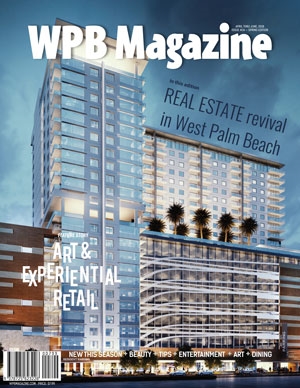Zamonaviy haqiqatlarda turli xil video va boshqa media fayllari deyarli har bir internet foydalanuvchining hayotining ajralmas qismiga aylandi. Bu xususiyat tufayli video kontentlari ko'pincha boshqalarga yuborilishi kerak. Bu maqolada kelgusida muhokama qilinishi mumkin bo'lgan juda zamonaviy pochta xizmatining to'liq ma'nosi bilan amalga oshirilishi mumkin.
Videolarni elektron pochta orqali yuboramiz
Bir boshlang'ich uchun, ushbu maqolada ko'rib chiqilgan har bir pochta xizmati bir kompaniyadan maxsus media-pleyer bilan bevosita aloqada bo'lishiga qaramay, odatda videolarni onlayn ko'rish imkoniyati yo'qligiga e'tibor bering. Shunday qilib, videoni qanday qilib e-mailga yuborishingiz qat'iy nazar, ko'p hollarda qabul qiluvchi uni faqat keyinroq ko'rish yoki tahrir qilish uchun kompyuterga yuklab qo'yishi mumkin.
Onlayndagi videolarni ko'rish qobiliyati faqat barcha shart-sharoitlarda va barcha pochta xizmatlarida mavjud.
Video uzatish imkoniyatlarini to'g'ridan-to'g'ri ko'rib chiqishni boshlash uchun, bir nechta elektron pochta qutilarini cheklovlarsiz birlashtirishi mumkinligiga e'tibor berish kerak. Shunday qilib, Gmaildan yuborilgan videolar, Mail.ru elektron pochta qutisidan foydalanib, manzilga tushirilishi mumkin.
Shuningdek qarang: Pochta qutisi qanday yaratiladi
Yandex pochtasi
Elektron xabarda biron-bir ma'lumotni uzatish borasida Yandex Mail juda cheklangan funktsiyaga ega. Xususan, bu pochta xizmati, boshqa fayllarni jo'natish bilan chambarchas bog'liq bo'lgan video qo'shish uchun yagona imkoniyatni taqdim etishi bilan bog'liq.
Yandex elektron pochta qutisi yuborilayotgan video formatida hech qanday cheklovlar qo'ymaydi. Shunga qaramasdan, arizalarni past talabga ega formatlarga o'tkazishda, belgida haqiqiy fayl kengaytmasi ko'rsatilmaydi.
So'rovnomani tugatganingizdan so'ng, videolarni yuklab olish va yuborish jarayonini to'g'ridan to'g'ri tahlil qilishingiz mumkin.
- Yandeks-dan pochta xizmatining bosh sahifasini oching va tabga o'ting. Kirish qutisi bo'limida "Barcha toifalar".
- Boshqa xizmatlarning qo'shimcha menyusining o'ng tomonidagi ekranning yuqori qismida tugmani toping "Yoz" va ustiga bosing.
- Xabarni asosiy matn maydonini to'ldirib, oluvchilarni ko'rsatgan holda va kerak bo'lganda apellyatsiya subyektini yuborib xabarni oldindan tayyorlang.
- Videoni qo'shish jarayonini boshlash uchun belgini bosing. "Fayllarni kompyuterdan biriktirish" brauzer oynasining pastki qismidagi qog'oz klip bilan.
- Xuddi shunday, asosiy boshqaruv paneli matnli xabarlar muharriri bilan bir xil belgini ishlatishingiz mumkin.
- Sizning operatsion tizimingizning tadqiqotchisi orqali kerakli videoni oching.
- Keyingi qadam - sichqonchaning chap tugmasi yordamida videoni tanlash va tugmani bosish "Ochiq".
- Keling, siz klipga klipni yuklash jarayoni tugashini kuting.
- Yozuvni xatdan yuklab olish tugagandan so'ng siz uni o'chirishingiz yoki yuklab olishingiz mumkin.
- O'chirishdan so'ng videolar tiklanishi mumkin.
- Barcha kerakli joylarni to'ldirib va kerakli videoni qo'shimchalarga qo'shib bo'lgach, xabarni tugmani bosib to'g'ridan to'g'ri yo'naltirishingiz mumkin. "Yuborish".
- Bunday ilova bilan pochta jo'natilishi tufayli, qabul qiluvchi sizning Yandex Diskingizga kiritilgan media faylini yuklab olish va qo'shish qobiliyatiga ega bo'lgan xat oladi.








Videoni yuklab olish jarayoni xoch tasviri bilan mos keladigan belgini bosish orqali to'xtatilishi mumkin.


Tiklanish imkoniyatini ishlatmaslik tavsiya etilmaydi, chunki bunday maktubni keyinchalik jo'natish xatoga olib kelishi mumkin.


Ko'rib turganingizdek, Yandex-dan pochta xizmatidan foydalangan holda biron bir videoni yuborish jarayoni noqulay. Albatta, muammosiz yuklab olish va jo'natish uchun ko'rsatmalardagi barcha ko'rsatmalarga rioya qilishingiz kerak.
Mail.ru
Mail.ru-dagi elektron pochta qutisi, boshqa shunga o'xshash manbalardan farqli o'laroq, foydalanuvchilarga turli reklamalarni jo'natish uchun ko'proq imkoniyatlarni taqdim etadi. Bunday holda, qo'shimcha funktsiyalarning aksariyati ushbu saytning barcha nozikliklari chuqur o'rganilishini talab qilmaydi.
Hatto katta miqdorda imkoniyatga ega bo'lgan ushbu pochta xizmati sizga ba'zi cheklovlar qo'yadi.
Iltimos, quyida ko'rib chiqilgan har bir imkoniyat nafaqat video yozuvlar, balki deyarli barcha boshqa hujjatlar uchun ham amal qiladi.
- Pochta qutisiga Mail.ru Mail rasmiy saytida kiring va tabni oching "Harflar".
- Faol brauzer oynasining yuqori chap qismidagi tugmani bosing. "Xat yozish".
- Barcha asosiy maydonlarni to'ldirgandan so'ng va odatda jo'natish uchun xabar tayyorlangach, havolani bosing "Faylni biriktirish"matn qutisi ostida joylashgan "Mavzu".
- Asosiy Windows operatsion tizimi qo'llanmasini ishlatib, faylning to'liq yo'lini tanlang va kalitni bosing "Ochiq".
- Siz taxmin qilishingiz mumkinki, yuklab olish jarayoni boshlanganidan keyin uning bajarilishini kutish kerak.
- Agar kerak bo'lsa, xuddi shu tarzda bir nechta video yoki boshqa hujjat biriktirishi mumkin. Bundan tashqari, qo'shilgan fayllarning umumiy hajmi va ularni butunlay yo'q qilish qobiliyati bir necha marta bosish bilan sizga taqdim etiladi.






Bu xatni videoga qo'shishning barcha usullari uchun amal qiladi.
Albatta, yana bir bor ushbu xizmatning keng imkoniyatlariga e'tiboringizni qaratgan holda, Mail.ru Mail kliplarni xatlarga o'rnatish uchun bir necha usulni taklif qiladi.
- Yuqorida ko'rsatilgan havola bilan birga tugmani toping va foydalaning "Bulutdan".
- Ochilgan oynada oldindan qo'shilgan va harflarga qo'shimchalar talab qiladigan papkaga o'ting.
- Kerakli media faylning yonidagi tanlovni belgilab, tugmasini bosing "Qo'shish" pastki chapda.
- Endi yuklab olingan video avval ko'rib chiqilgan blokka joylashtiriladi va xabarning bir qismi sifatida boshqa foydalanuvchilarga yuborilishi mumkin.


Ko'rib turganingizdek, bu usul bulut xotirangizda ma'lum miqdorda bo'sh joy talab qiladi.


Munozar qilingan usullardan tashqari, boshqa harflardan media fayllarini qo'shish usulini aylantirish ham mumkin emas. Ushbu usul sizga maktubga hujjat biriktirilgandan va keyin ularni yuborishdan yoki ularni loyihada saqlashdan so'nggina foydalanish mumkinligini darhol unutmang.
- Matn chizig'i ostidagi boshqaruv paneliga qaytib boring. "Mavzu" va havolani tanlang "Pochtadan".
- Sizning qutingizning asosiy bo'limlarida navigatsiya menyusidan foydalanib, qo'shiladigan yozuvni toping.
- Istalgan videoni topib tanlab, tugmasini bosing. "Qo'shish".
- Muvaffaqiyatli qo'shilish sababli, boshqa hujjatlar kabi video qo'shimchalar ro'yxatida paydo bo'ladi.
- Yaratilgan xabarni kerakli qabul qiluvchiga yuboring.
- Qabul qiluvchisiz, siz kiritgan barcha yozuvlar Mail.ru-dagi bulutli saqlashni saqlash va saqlash qobiliyatiga ega biriktirmalarda bo'ladi.






Buning ustiga siz ushbu pochta xizmatini to'ldirishingiz mumkin, chunki bugungi kunda Mail.ru-da videolarni yuborish uchun barcha imkoniyatlar mavjud.
Gmail
Google tomonidan taqdim etilgan elektron pochta qutisi xabarlarda muayyan videolarni yuborish bo'yicha juda ko'p imkoniyatlarga ega emas. Biroq, Gmail hali ham pochta orqali ishlash uchun juda qulay interfeyslarni taqdim etadi, bu esa funksiyalarning etishmasligi uchun juda ko'pdir.
Gmaildan foydalanish, Google tomonidan boshqa xizmatlardan faol foydalanayotgan foydalanuvchilar uchun tavsiya etiladi.
Iltimos, Gmail orqali xatlarni kliplarni yuborish usullarini chuqur o'rganish uchun Google Drive bulutli saqlash vositasidan qanday foydalanishni bilish kerakligini unutmang.
- Pochta qutingizning asosiy sahifasini Gmail veb-saytida ochganingizdan so'ng, asosiy menyuda tugmani bosing "Yoz".
- Tahrirlovchining xatining o'ng pastki burchagida ochilgan bo'lsa, to'liq ekran rejimiga o'tish maqsadga muvofiq.
- Boshqa xizmatlarda bo'lgani kabi, oldin asosiy maydonlarni to'ldiring va keyin muharririning pastki qismidagi asboblar paneliga e'tibor bering.
- Xabarni tayyorlaganidan oldin asboblar panelida yuqorida qayd etilgan qog'ozli belgini bosing.
- Standart operatsion tizim oynasida, qo'shiladigan videoni tanlang va tugmani bosing "Ochiq".
- Vaqtinchalik saqlashga kerakli yozuv qo'shilgunga qadar kuting.
- Keyinchalik, ushbu qo'shimchali elektron pochtani yuborishingiz, videoni o'chirishingiz yoki kompyuteringizga yuklab olishingiz mumkin.




Ushbu tugmachada asbob uchi bor. "Fayllarni biriktirish".



Agar xatni videoga qo'shishning yana bir usuli, ushbu maqolaning ushbu qismiga boshlang'ichdan tasavvur qilsangiz, Google Disk yordamida xabarga videoklip qo'shishingiz mumkin.
- Avval foydalanadigan pastki asboblar panelida rasmiy Google Drive xizmati belgisiga ega belgini bosing.
- Telefonga o'rnatilgan oynada siz Google Drive-dagi barcha ma'lumotlarni taqdim etasiz. Bu erda oldindan tayyorlangan videoni tanlashingiz kerak.
- Qo'shimcha yozuvni tanlab, tugmani bosing "Qo'shish" Ekranning pastki chap burchagida.
- Qo'shimcha yuklab olishsiz qo'shilgan yozuv maktubning asosiy mazmuniga kiritiladi.
- Endi Gmail xizmatining tegishli interfeyslari yordamida xabar yuborishingiz kerak.
- Yuborilgan xatni ochib, qabul qiluvchi videoni Google Diskka yuklab olish yoki saqlashi mumkin. Bundan tashqari, agar manba fayli tegishli kirish huquqlariga ega bo'lsa, shuningdek, xizmat tomonidan qo'llab-quvvatlanadigan yozib olish formatini ham ko'rishingiz mumkin.


Agar siz oldindan video qo'shmasangiz, Google'dagi bulutli saqlashni yangi oynada oching, video yuklang va rejalashtirilgan barcha amallarni bajaring.

Agar kerak bo'lsa, siz bir emas, balki bir nechta videolarni tanlashingiz mumkin.



Umid qilamizki, biz siz ko'rsatgan ko'rsatmalarni tushunishda qiyinchiliklarga duch kelasiz.
Rambler
Xamma mashhurliklar, shuningdek, imkoniyatlarning soni - pochta aloqasi xizmati. Ushbu post juda kam sonli imkoniyatni taqdim etadi va siz faqat bitta usul yordamida videoni yuklashni amalga oshirishingiz mumkin.
- Har qanday qulay Internet-brauzerda, pochta pochta manzilini oching va ekranning yuqorisidagi tugmani bosing "Xat yozish".
- Yaratilgan xabarning kapital matn bloklarini to'ldirib, sahifani pastga aylantiring.
- Tugmaning yonida "Yuborish" toping va bog'dan foydalaning "Faylni biriktirish".
- Ochilgan Windows Explorer-da, qo'shiladigan videoni toping va tugmani bosing "Ochiq".
- Yozuvlar saytga yuklanmaguncha kuting.
- Agar kerak bo'lsa, xabarni tahrir qilish jarayonida biriktirilgan klipni xatdan osongina olib tashlashingiz mumkin.
- So'nggi qadam sifatida, oddiygina tugmani bosib, pochta xabarlarini yuboring "Xat yuborish".
- Bunday xabarni oluvchi har bir biriktirilgan videoni yuklab olish imkoniyatiga ega bo'ladi.








Afsuski, videolarni onlayn ko'rish imkoniyati yo'q.
Tabiiyki, bu xizmat juda oz sonli imkoniyat tufayli foydalanish osonroqdir. Biroq, boshqa shunga o'xshash resurslarning afzalliklari hisobga olinsa, Rambler pochta orqali videotasvirni yuborish funktsiyasini ishlatishning istalgan ma'nosi yo'qoladi.
Xulosa qilib aytganda, ushbu maqola e'tiborga olingan xizmatlar faqat foydalanuvchilar orasida eng ommabop bo'lganini eslatib turadi. Shu bilan birga, Internetda siz shunga o'xshash usullardan foydalanib videofayllarni yuborish imkonini beruvchi boshqa resurslarni topishingiz mumkin.